Win7系统U盘制作指南是一篇介绍如何制作Win7系统启动U盘的文章。本文将详细介绍所需的工具原料、操作步骤以及注意事项,帮助读者轻松制作出可靠的Win7系统启动U盘。

操作系统版本:Windows 7
品牌型号:任意品牌型号的电脑或手机
软件版本:小鱼装机软件
1、备份重要数据:在制作Win7系统启动U盘之前,务必备份U盘中的重要数据,以免数据丢失。
2、下载小鱼装机软件:在官方网站上下载并安装最新版本的小鱼装机软件。
1、插入U盘:将准备好的U盘插入电脑的USB接口。
2、打开小鱼装机软件:双击桌面上的小鱼装机软件,打开软件。
3、选择系统镜像:点击软件界面上的“选择镜像文件”按钮,选择Win7系统的ISO镜像文件。
4、选择U盘:在软件界面上的“目标U盘”下拉菜单中选择插入的U盘。
5、开始制作:点击软件界面上的“开始”按钮,开始制作Win7系统启动U盘。
6、等待制作完成:等待软件自动完成制作过程,期间不要拔出U盘或关闭软件。

1、重启电脑:将制作好的Win7系统启动U盘插入需要安装系统的电脑,并重启电脑。
2、进入BIOS设置:在电脑开机时按下相应的按键(通常是F2、F10或Delete键)进入BIOS设置。
3、设置启动顺序:在BIOS设置界面中,将U盘设为第一启动项。
4、保存设置并重启:保存设置后,重启电脑,系统将从U盘启动。
5、按照提示安装系统:根据系统安装界面的提示,进行Win7系统的安装。
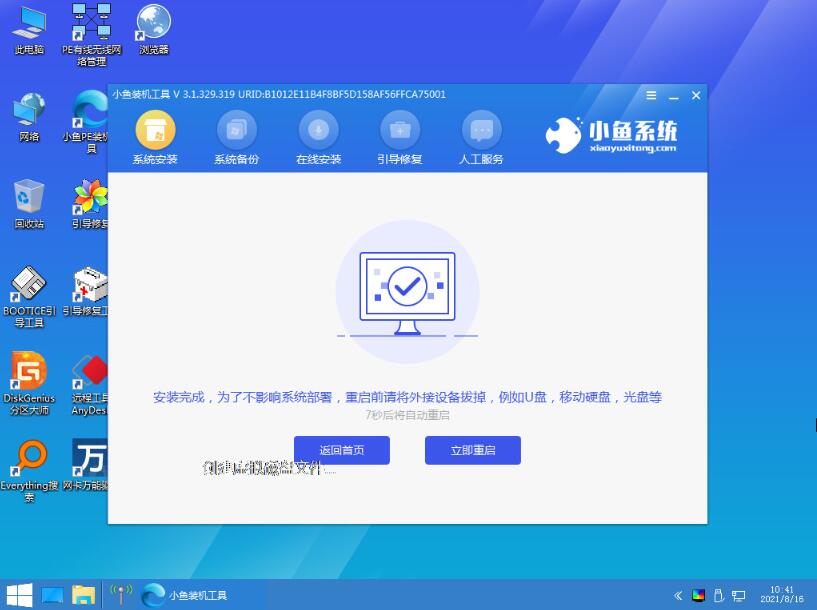
结论:通过本文的指南,读者可以轻松制作出可靠的Win7系统启动U盘,并成功安装系统。在使用过程中,注意备份重要数据和遵循操作步骤,可以避免数据丢失和操作失误。未来的研究方向可以是探索更多系统的U盘制作方法,以满足不同用户的需求。更多关于windows系统启动盘盘制作和使用教程,我们还可以在“小鱼系统官网”内查看。

Win7系统U盘制作指南是一篇介绍如何制作Win7系统启动U盘的文章。本文将详细介绍所需的工具原料、操作步骤以及注意事项,帮助读者轻松制作出可靠的Win7系统启动U盘。

操作系统版本:Windows 7
品牌型号:任意品牌型号的电脑或手机
软件版本:小鱼装机软件
1、备份重要数据:在制作Win7系统启动U盘之前,务必备份U盘中的重要数据,以免数据丢失。
2、下载小鱼装机软件:在官方网站上下载并安装最新版本的小鱼装机软件。
1、插入U盘:将准备好的U盘插入电脑的USB接口。
2、打开小鱼装机软件:双击桌面上的小鱼装机软件,打开软件。
3、选择系统镜像:点击软件界面上的“选择镜像文件”按钮,选择Win7系统的ISO镜像文件。
4、选择U盘:在软件界面上的“目标U盘”下拉菜单中选择插入的U盘。
5、开始制作:点击软件界面上的“开始”按钮,开始制作Win7系统启动U盘。
6、等待制作完成:等待软件自动完成制作过程,期间不要拔出U盘或关闭软件。

1、重启电脑:将制作好的Win7系统启动U盘插入需要安装系统的电脑,并重启电脑。
2、进入BIOS设置:在电脑开机时按下相应的按键(通常是F2、F10或Delete键)进入BIOS设置。
3、设置启动顺序:在BIOS设置界面中,将U盘设为第一启动项。
4、保存设置并重启:保存设置后,重启电脑,系统将从U盘启动。
5、按照提示安装系统:根据系统安装界面的提示,进行Win7系统的安装。
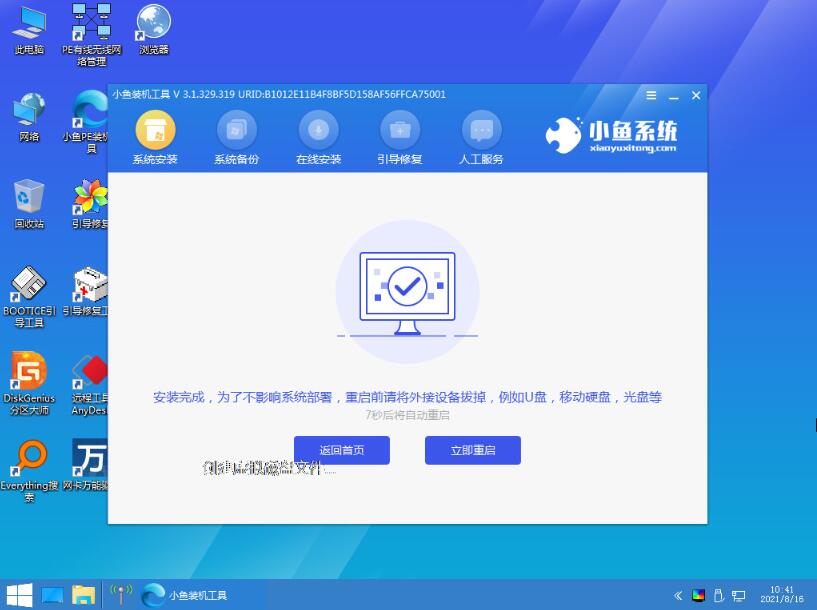
结论:通过本文的指南,读者可以轻松制作出可靠的Win7系统启动U盘,并成功安装系统。在使用过程中,注意备份重要数据和遵循操作步骤,可以避免数据丢失和操作失误。未来的研究方向可以是探索更多系统的U盘制作方法,以满足不同用户的需求。更多关于windows系统启动盘盘制作和使用教程,我们还可以在“小鱼系统官网”内查看。




